装机高手告诉你gpt转换mbr
- 时间:2017年09月22日 21:41:45 来源:魔法猪系统重装大师官网 人气:11838
新买的电脑大都是预装Win8.1,因为硬盘分区都是GPT模式,有的网友想把系统装回win7的话就得gpt转换mbr,很多人只会装系统,比较少人会把gpt转换mbr模式,现在小编把经验分享给你们。
因为笔记本硬盘分区是GPT模式而导致大家无法安装引导系统,需要把gpt转换mbr才能够完成安装。但是分区工具无法转换MBR,要怎么把gpt转换成mbr ,小编这就告诉你们。
gpt转换mbr操作教程
开机引导进入U盘启动盘PE系统(关于制作U盘启动盘PE系统的教程,不懂的可以在小白一键重装系统官网上查找到,)运行桌面的分区工具,点中硬盘名称,红圈处,表示分区表类型为GPT。

gpt截图(1)
删除硬盘的所有分区,并变为灰色(如果觉得数据文件很重要,请先备份好数据后再试。)点中磁盘,点击‘硬盘’菜单,依次单击‘转换分区表类型为MBR格式’,然后点击“确定”。
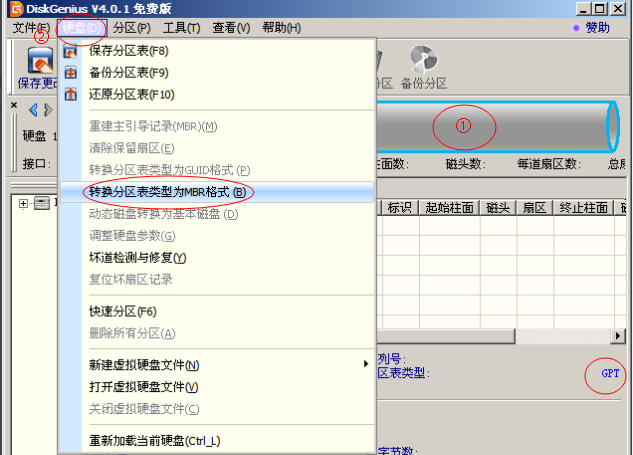
gpt截图(2)
弹出一个提示框,点击“确定”。
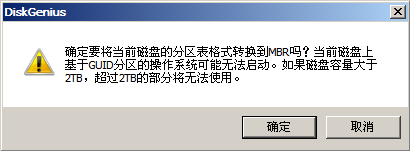
gpt截图(3)
等待电脑自动操作完成,(硬盘分区表类型已成功改为MBR),接着就新建分区安装系统了。新建主分区2个:1个分区100MB(NTFS)用于存放系统引导文件,系统安装好后,该盘符会自动隐藏,另一个分区为系统安装分区(NTFS),大小自定义,为C盘 ,其它分区均为逻辑分区。
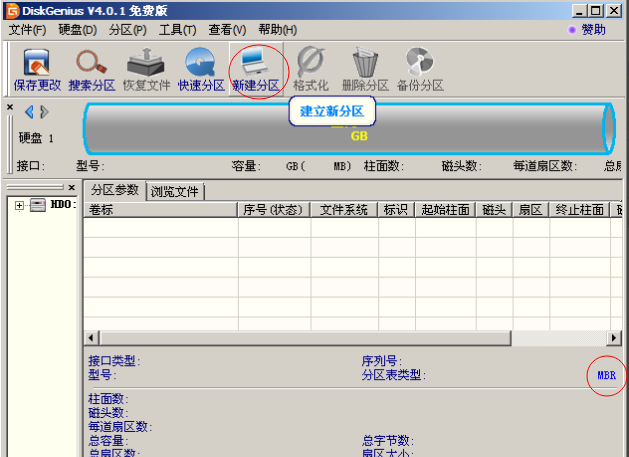
gpt截图(4)
以上就是gpt转换mbr的操作了。需要操作的步骤不多,需要注意的事项倒是不少。









